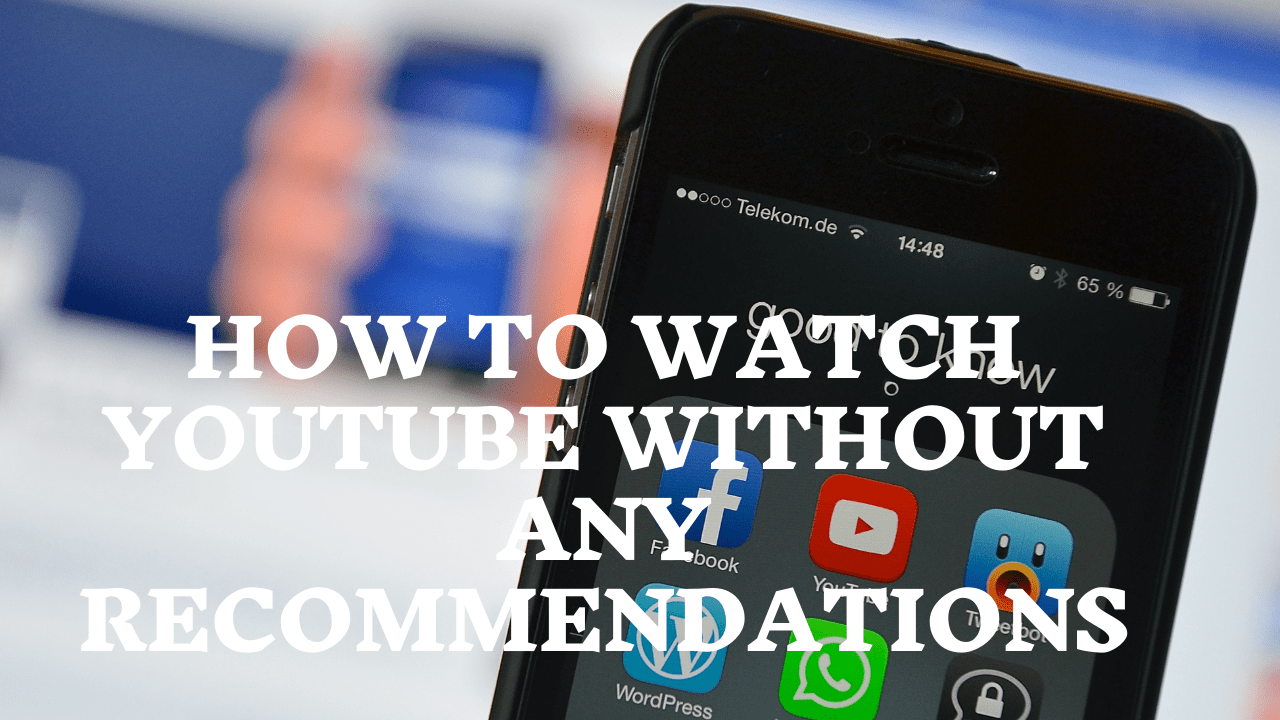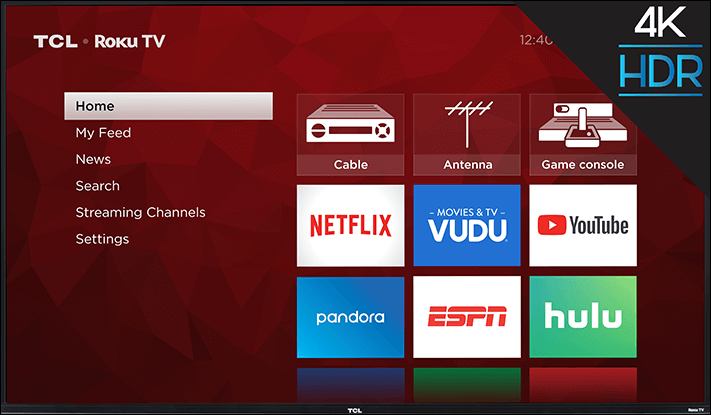오늘날의 기술을 사용하면 장치에서 TV로 거의 모든 것을 스트리밍할 수 있으며 Samsung TV의 경우 모든 것이 준비되어 있습니다. 또한 TV 주변에 케이블이 뒤죽박죽으로 뒤섞여 있는 것에 대해 걱정할 필요가 없습니다.

그러나 많은 사람들이 삼성 TV에 Chromecast가 내장되어 있는지 여부를 모를 수 있습니다. 알아 보자!
어떤 삼성 TV에 Chromecast가 있습니까?
삼성은 오늘날 가장 인기 있는 TV 제조업체 중 하나입니다. 그러나 글을 쓰는 시점에는 Chromecast가 내장되어 있지 않습니다.
모든 것이 손실되지는 않습니다. Chromecast가 있으면 항상 TV와 함께 사용할 수 있습니다.

Chromecast와 함께 삼성 TV를 계속 사용할 수 있습니다.
좋은 소식은 HDMI 포트가 있는 거의 모든 TV에서 Chromecast를 사용할 수 있다는 것입니다.
즉, TV가 얼마나 오래되었든 HDMI 입력이 있으면 콘텐츠를 쉽게 스트리밍할 수 있습니다. 이를 확인하려면 TV 뒷면을 보고 입력 커넥터가 있는 위치를 찾으면 됩니다. 그런 다음 HDMI라고 표시된 좁은 포트를 찾으십시오. 그것을 발견? 좋습니다. 그러면 Samsung TV로 전송하는 것은 문제가 되지 않습니다.
그러나 2010년 이전에 만들어진 일부 삼성 TV에는 HDMI 포트가 없을 수 있습니다. 새 TV를 구입하지 않고 Chromecast를 사용하고 싶다면 방법이 있습니다. 모든 삼성 TV에서 콘텐츠를 스트리밍하는 방법은 나중에 알게 될 것입니다.
HDMI 포트로 삼성 TV로 전송하는 방법
HDMI가 탑재된 삼성 TV를 가지고 계신 분들은 금방 크롬캐스트를 설정할 수 있습니다. Chromecast를 구입하면 기기 자체, 전원 브릭 및 USB 케이블이 제공됩니다. 모든 것을 설정하려면 먼저 USB 케이블을 Chromecast의 해당 포트에 연결하세요. 고정되면 딸깍 소리가 납니다.
그런 다음 Chromecast의 HDMI 커넥터를 삼성 TV의 HDMI 입력 포트에 연결해야 합니다. USB 케이블의 다른 쪽 끝(Chromecast에서 연결됨)은 TV의 USB 충전 포트(있는 경우)에 연결할 수 있습니다. 그렇지 않은 경우 콘센트에 연결해야 하는 전원 브릭을 사용해야 합니다. 두 옵션 모두 동일한 방식으로 작동하며, 선호도의 문제일 뿐입니다.
모든 설정이 완료되면 삼성 TV의 전면부를 살펴보세요. 앱을 받으라는 알림이 표시됩니다. 휴대전화에 Google Home 앱을 다운로드해야 할 때입니다. Android와 iOS 모두에서 사용할 수 있습니다.
앱이 있으면 설정해야 합니다. 휴대전화가 올바른 Wi-Fi에 연결되어 있는지 확인하세요. 모든 것이 좋다면 다음은 다음과 같습니다.
- Google 홈을 엽니다.
- 시작하기를 클릭합니다. 보이지 않으면 화면 오른쪽 하단에 있는 프로필 아이콘을 탭하세요.
- 그런 다음 새 장치를 찾은 다음 다른 집 만들기를 누릅니다.
- Chromecast가 나타날 때까지 기다리세요. TV 화면의 오른쪽 하단 모서리에 있는 것과 일치해야 합니다.
- 그런 다음 TV에 코드가 표시됩니다.
- 코드가 일치하는지 확인하십시오. 동일한 경우 예를 탭합니다.
- 그런 다음 집에서 Chromecast가 있는 위치를 선택할 수 있습니다. 선택하고 다음을 클릭합니다.
- 원하는 방 이름을 입력할 수 있습니다. 계속을 누르십시오.
- 경우에 따라 Wi-Fi에 연결하라는 메시지가 표시될 수 있습니다. 목록에서 선택하고 다음을 탭하기만 하면 됩니다.
이제 TV에서 Chromecast 업데이트가 표시되며 시간이 걸릴 수 있습니다. 업데이트하는 동안 화면 오른쪽 하단에 방 이름도 표시됩니다. 이 작업이 완료되면 Samsung TV가 다시 시작된다는 알림이 표시됩니다.
TV가 켜지면 다시 한 번 휴대전화에 손을 뻗을 시간입니다. Chromecast를 연결하라는 메시지가 표시되므로 다음을 클릭합니다. 이제 장치에서 정기적으로 사용하는 서비스를 선택하여 TV에서 스트리밍할 수 있습니다. 지침을 따르고 계속을 누릅니다.
휴대전화에서 사용 가능한 스트리밍 서비스와 무엇이든 삼성 TV로 전송하는 방법에 대한 지침을 볼 수 있습니다. 기기를 사용하고 기기에서 무언가를 볼 때마다 Chromecast를 선택해야 하며 콘텐츠가 삼성 TV에 표시됩니다.
HDMI 포트 없이 삼성 TV로 전송하는 방법
TV에 HDMI 포트가 없는 경우 단계가 약간 다릅니다. 당신은 그만한 가치가 있는지 결정할 수 있는 몇 가지를 사야 할 것입니다. 그렇다면 다음과 같이 해야 합니다.
- AV 케이블, USB 전원 어댑터, HDMI to AV 어댑터가 필요합니다. 그들 중 일부 또는 전부는 이미 집에 있을 수 있습니다.
- AV 케이블의 한쪽 끝을 TV의 지정된 커넥터에 꽂습니다.
- AV 케이블의 다른 쪽 끝은 HDMI-AV 어댑터로 연결됩니다.
- 그런 다음 HDMI 케이블로 Chromecast를 어댑터에 연결합니다.
- 물론 앞서 언급한 USB 전원 어댑터를 사용하든 원래 전원 공급을 사용하든 Chromecast의 전원이 제대로 켜져 있어야 합니다.
모든 것이 연결되면 위 섹션에 설명된 대로 지침을 따르십시오. HDMI 포트로 삼성 TV로 전송하는 방법.
무엇이든 스트리밍
보시다시피 캐스팅 기능은 모든 삼성 TV에서 사용할 수 있지만 새 TV가 있으면 조금 더 쉽고 저렴합니다. 이제 작은 화면을 보지 않고도 기기에서 TV로 콘텐츠를 스트리밍할 수 있습니다.
당신은 어떤가요? TV에서 주로 무엇을 스트리밍합니까? 아래 의견 섹션에 알려주십시오.